Lizenzen
Die Leistungsübersicht zeigt Ihnen die Lizenzen für die aktuelle, die vergangenen und die zukünftigen Perioden an:
- Erworbene Lizenzen:
Wie viele Lizenzen bereits gekauft wurden und aktuell verfügbar sind.
Um neue Lizenzen zu erwerben, einfach die Anzahl der Lizenzen im Eingabefeld erhöhen.
- Eingesetzte Lizenzen:
Wie viele Lizenzen momentan belegt sind
- Mitarbeiter:
Wie viele zeiterfassende Mitarbeiter dem Mandanten zugeordnet sind, also wie viele Mitarbeiter momentan Zeit und Tätigkeiten erfassen
Externe Mitarbeiter
Falls aktive, externe Mitarbeiter eingesetzt werden, ist rechts ein kleines Info-Icon sichtbar. Hier sehen Sie eine detaillierte Auflistung der aktuell vergebenen Lizenzen und Mitarbeiter pro Mandanten/externen Mandanten.
- Kostenpflichtige Lizenzen: Anzahl Lizenzen, für welche man effektiv auch zahlen muss, die 2 Gratislizenzen für die eigenen Mitarbeiter sind hier bereits abgezogen
- Mandant: Hier werden der eigene Firmenname und alle externen Mandanten aufgeführt
- Anzahl Mitarbeiter: In dieser Spalte ist ersichtlich, wie viele Mitarbeiter pro Mandant Tätigkeiten erfassen
Inhalt
- Lizenzen erhöhen
- Verrechnung von Lizenzen
1. Lizenzen erhöhen
Die Anzahl erworbener Lizenzen muss gleich der oder grösser als die Anzahl Benutzer mit Rolle «Mitarbeiter» sein.
Ist die Anzahl Lizenzen ungenügend, erscheint nach dem Erstellen eines neuen Benutzers (in: Mandanten-Einstellungen > Benutzer > Benutzerdaten) die folgende Fehlermeldung:
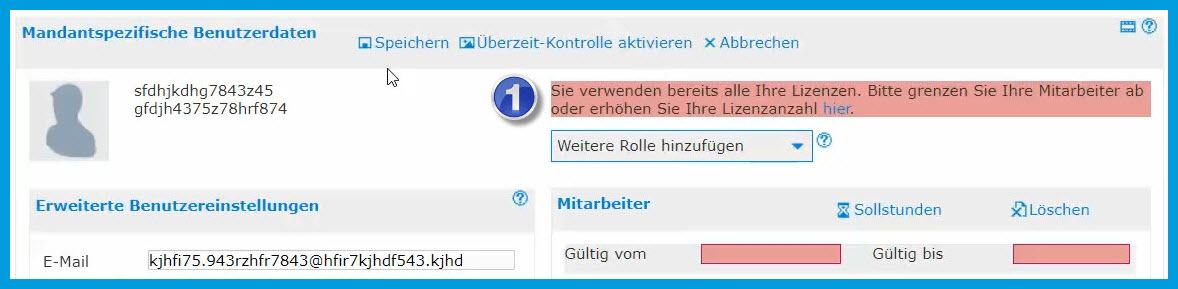
Legende:
- «Sie verwenden bereits alle Ihre Lizenzen. Bitte grenzen Sie Ihre Mitarbeiter ab oder erhöhen Sie Ihre Lizenzanzahl hier.»
- Mitarbeiter abgrenzen: Mehr erfahren >
- Lizenzanzahl erhöhen: Der blau markierte Link ("hier") führt zum Fenster «Rechnungen», wo in der Leistungsübersicht die Anzahl erworbener Lizenzen erhöht werden kann. Natürlich gelangen Sie auch direkt dorthin, wenn Sie in die Erfassungsebene wechseln.
Wenn Benutzer hinzugefügt werden sollen, muss also vorgängig die Anzahl Lizenzen erhöht werden. Es gelten die folgenden Ausnahmen:
- Es wurden noch nicht alle zwei Gratislizenzen ausgenutzt. 2 Benutzer mit der Rolle «Mitarbeiter» sind kostenlos.
- Wenn die Gültigkeit einer Mitarbeiterrolle beendet wird, kann eine andere Mitarbeiterrolle zeitlich daran anschliessen, ohne dass eine neue Lizenz erworben werden muss.
- Der neue Benutzer soll nicht über die Rolle «Mitarbeiter» verfügen. In diesem Fall wird KEINE Lizenz benötigt.
- Das Vorgehen zur Erstellung eines Benutzers ohne Mitarbeiterrolle ist: 1. Neuen Benutzer erstellen, 2. Weitere Rolle hinzufügen, 3. Mitarbeiterrolle löschen, 4. Speichern.
Lizenzen erwerben
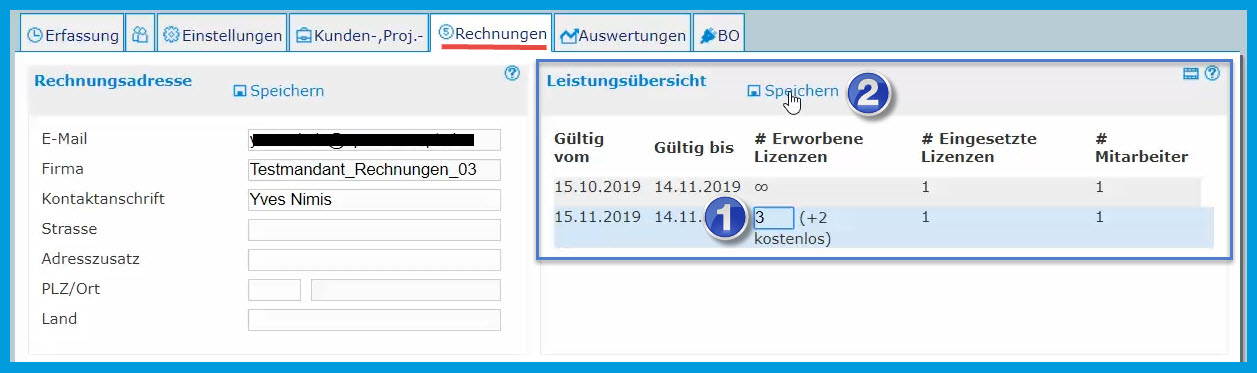
Legende:
- Eingabefeld #Erworbene Lizenzen: Erhöhen Sie hier die Anzahl der Lizenzen.
- Die Anzahl der erworbenen Lizenzen muss - inklusive der 2 kostenlosen Lizenzen - grösser oder gleich der Anzahl der (aktiven) Mitarbeiter sein.
- Im Beispiel oben werden 3 Lizenzen erworben. Die maximale Anzahl Mitarbeiter beträgt somit 5, nämlich 3 bezahlte Lizenzen + 2 kostenlose Lizenzen.
- Wenn insgesamt nur drei Benutzer Zeit erfassen, muss nur 1 Lizenz gekauft werden, denn 1 bezahlte Lizenz + 2 kostenlose Lizenzen = 3 Lizenzen.
- Die Anzahl der erworbenen Lizenzen muss - inklusive der 2 kostenlosen Lizenzen - grösser oder gleich der Anzahl der (aktiven) Mitarbeiter sein.
- Speichern: Bestätigen Sie mit Speichern.
- Ihr Kauf ist nach der Bestätigung mit Speichern noch nicht verbindlich. Stattdessen erscheint das Fenster «Kostenpflichtige Lizenz Bestellung» mit folgender Übersicht:
Kostenpflichtige Lizenz Bestellung bestätigen:
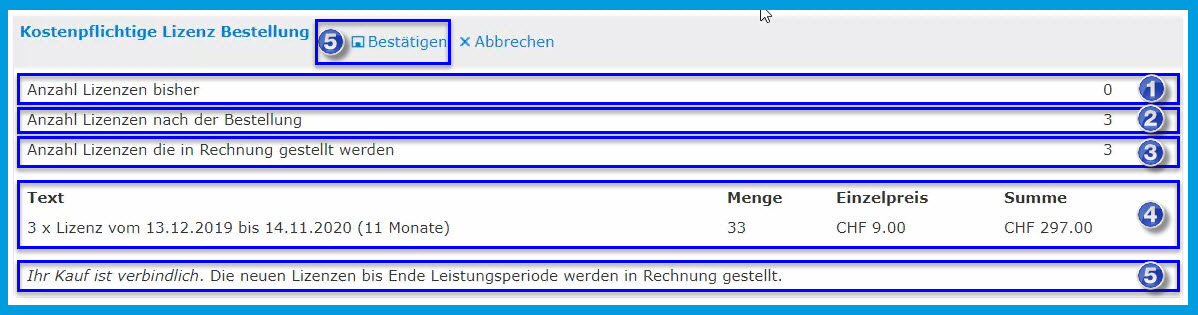
- «Anzahl Lizenzen bisher»
- «Anzahl Lizenzen nach der Bestellung»
- Es werden in den Zeilen 1 und 2 nur die kostenpflichtigen Lizenzen angezeigt (aber nicht die 2 Gratislizenzen). Deshalb beträgt die Anzahl der bisherigen Lizenzen unmittelbar nach der Testphase immer 0.
- «Anzahl Lizenzen die in Rechnung gestellt werden»: neu erworbene Lizenzen.
- Berechnung: Neue Lizenzen werden auf der Grundlage der Rechnungsperiode monatlich verrechnet. Die Rechnungsperiode beträgt 12 Monate und beginnt einen Tag nach Ablauf der Testphase.
- Gerechnet wird: Anzahl neuer Lizenzen x Anzahl Monate x CHF 9.00 pro Monat.
- «Bestätigen»: mit Bestätigen wird der Kauf verbindlich. Kontrollieren Sie daher alle Angaben nochmals auf deren Korrektheit.
Lizenzen erwerben: Mandant Verantwortliche versus Vorgesetzte
- Ausschliesslich Mandant Verantwortliche haben Zugriff auf das Fenster Rechnungen und können zusätzliche Lizenzen erwerben.
- Vorgesetzte können keine zusätzlichen Lizenzen erwerben.
- Vorgesetzte können daher neue Benutzer nur dann erstellen, wenn keine zusätzliche Lizenz erforderlich ist. In diesem Fall muss zuerst eine bestehende Mitarbeiterrolle abgegrenzt werden und danach wird erst ein neuer Benutzer erstellt, dessen Mitarbeiterrolle zeitlich anschliesst.
- Vorgesetzte können daher neue Benutzer nur dann erstellen, wenn keine zusätzliche Lizenz erforderlich ist. In diesem Fall muss zuerst eine bestehende Mitarbeiterrolle abgegrenzt werden und danach wird erst ein neuer Benutzer erstellt, dessen Mitarbeiterrolle zeitlich anschliesst.
2. Verrechnung von Lizenzen
Hinsichtlich der Verrechnung von Lizenzen sind zwei Dinge zu beachten:
- Der Zeitpunkt, zu dem Mitarbeitende ihre Tätigkeit aufnehmen bzw. ein Benutzer mit Mitarbeiterrolle erstellt wird, hat keinen Einfluss auf die Verrechnung der Lizenz.
- Relevant für die Verrechnung von Lizenzen ist einzig und allein die Rechnungsperiode.
- timesaver rundet angebrochene Monate auf bzw. ab.
Allgemein gilt:
Eine Lizenzdauer von n Monaten + 1 bis 15 Tage wird auf n Monate abgerundet.
Eine Lizenzdauer von n Monaten + 16 bis 31 Tage wird auf n+1 Monate aufgerundet.
Beispiel:
Der Arbeitsvertrag eines Mitarbeiters fängt am 01.02.2020 an und ab diesem Datum wird auch ein Benutzer eröffnet.
Die Rechnungsperiode läuft jeweils ab dem 23.10. des aktuellen Jahres bis zum 22.10 des nächsten Jahres
Würde nun die Lizenz bereits am 17.12.2019 gelöst, würde timesaver 10 Monate verrechnen bzw. die Zeit vom 17.12.2019 bis 22.10.2020. Das bedeutet: 10 Monate und 5 Tage werden auf 10 Monate abgerundet.
Würde die Lizenz am 20.01.2020 gelöst, würde timesaver nur 9 Monate verrechnen. Denn timesaver rundet 9 Monate und 2 Tage auf 9 Monate ab.
HINWEIS
timesaver räumt bei der Erstellung von neuen Lizenzen eine Kulanzfrist von 15 Tagen ein.
Es empfiehlt sich daher, neue Lizenzen nicht früher als 15 Tage, bevor die entsprechenden Benutzer bzw. Mitarbeiter anfangen, zu erwerben.


